Top 7 måder at løse Instagram, der ikke sender en sikkerhedskode
Miscellanea / / April 28, 2022
Sociale medier kan bede om bekræftelse via SMS eller e-mail for at beskytte din Instagram-konto mod uautoriseret adgang. Men hvad hvis Instagram undlader at sende en sikkerhedskode i første omgang? Du vil ikke have adgang til din Instagram-konto. Her er måderne til at rette Instagram ved ikke at sende sikkerhedskoder.
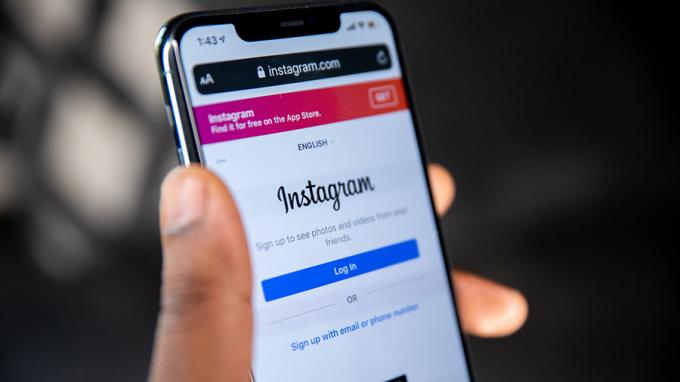
Før vi går videre og viser dig, hvordan du løser Instagram, der ikke sender en sikkerhedskode, lad os først forstå, hvorfor Instagram beder om mere bekræftelse af din konto.
- Virksomheden har mistanke om usædvanlige loginforsøg fra din telefon, og det vil bede om verifikation for at blokere andres adgang til kontoen.
- Instagram beder dig muligvis om sikkerhedskode, når du prøver at logge ind fra en anden IP-adresse.
- Instagram vil også markere din konto som en mistænkelig aktivitet, når du forsøger at bruge en ny enhed til at logge ind og vil ikke give dig adgang til kontoen, før du bekræfter din identitet.
Nu hvor du ved, hvorfor Instagram beder om en sikkerhedskode, er det tid til at fejlfinde Instagram, der ikke sender en bekræftelseskode.
1. Tjek Spam-indbakke
Måske har Instagram allerede sendt den påkrævede sikkerhedskode på din e-mail, men den er ikke blevet vist på din telefon, da e-mailen gik direkte til spam. Gmail og andre e-mail-apps kan nogle gange være for aggressive og sende relevante e-mails til spam.
Åbn Gmail eller din foretrukne e-mail-udbyder på nettet. Da Gmail er den mest populære, vil vi tage det som et eksempel.
Trin 1: Besøg Gmail på nettet.
Trin 2: Log ind med dine Google-kontooplysninger.
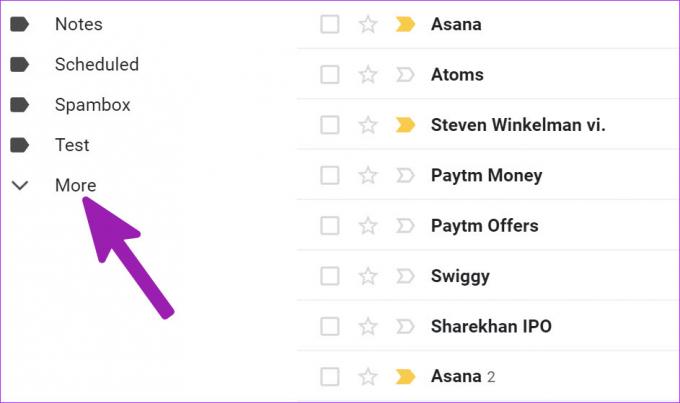
Trin 3: Udvid menuen Mere, og vælg mappen Spam.
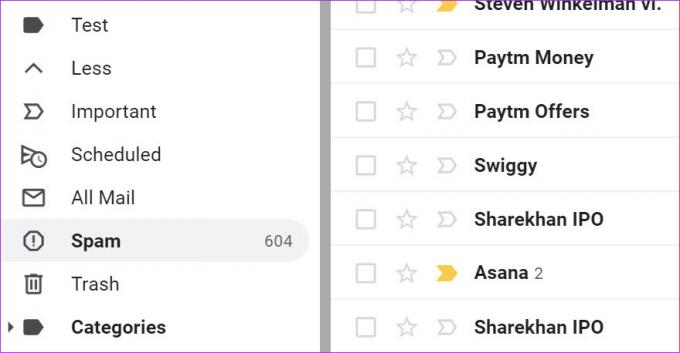
Tjek, om nogen e-mail fra Instagram venter på dig eller ej. Hvis du bruger Gmail-mobilapps, skal du åbne hamburgermenuen og gå til Spam-mappen.
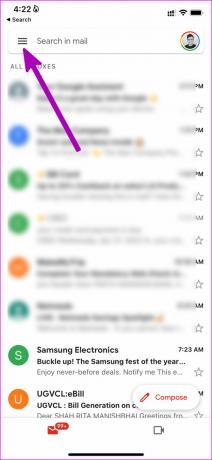

2. Tjek netværksforbindelse
Hvis du arbejder med lav netværksdækning på din telefon, kan du have svært ved at modtage sikkerhedskode fra Instagram. Sørg for, at du har de nødvendige netværksbjælker på din telefon. Hvis det er nødvendigt, kan du midlertidigt aktivere flytilstand og deaktivere den for at nulstille netværksforbindelsen på telefonen.
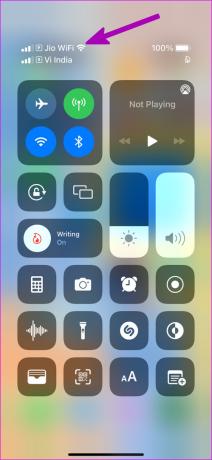
Når du har lavet flytilstandstricket, skal du bede Instagram om at sende bekræftelseskoden igen.
3. Vent et stykke tid
Selv efter at have fulgt begge ovenstående tricks, hvis du ikke ser sikkerhedskoden ankomme som en SMS eller e-mail, skal du vente et stykke tid. Når alt kommer til alt bruges Instagram af flere milliarder brugere derude, og til tider kan Instagram-serverne have svært ved at behandle hver anmodning.
Minimer skærmen, og vent på, at Instagram sender dig koden.
4. Deaktiver VPN
VPN'en lader dig ændre IP-adressen på din telefon eller skrivebord. Så når du forsøger at logge på Instagram, mens du holder VPN'en aktiv, kan det hæve et rødt flag og bede om bekræftelse.
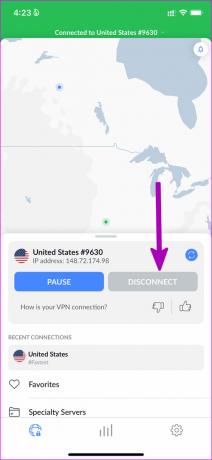
For at undgå sådan et besvær kan du deaktivere VPN på din telefon og prøve at logge ind på din Instagram-konto. Den beder muligvis ikke om en sikkerhedskode nu, da du bruger en velkendt IP-adresse til at logge ind på din konto.
5. Brug Instagram Web
Du kan midlertidigt flytte til Instagram-nettet og prøve at logge ind på din konto. Måske hæver Instagram ikke nogen øjenbryn og lader dig gennemse feedet igen.
Flyt til skrivebordet og besøg Instagram web for at tjekke de seneste opdateringer.
6. Tjek Instagram-servere
Når Instagram-servere står over for nedetid, kan den ikke sende dig sikkerhedskode. Så Instagram kan ikke behandle nogen anmodning i dette tilfælde. Du kan ikke opdatere dit feed, send beskeder, eller upload endda disse dyrebare minder til platformen.
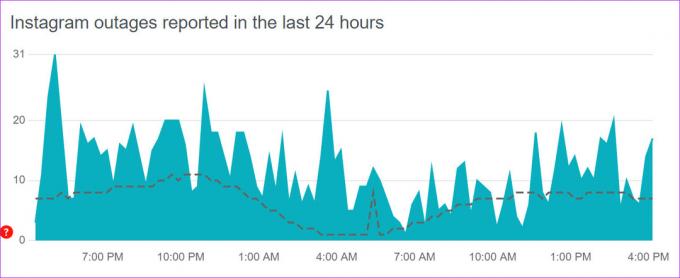
Du kan besøge Neddetektor og søg efter Instagram. Hvis andre står over for det samme, skal de have anmeldt det. Du vil bemærke høje udfaldsgrafer, der bekræfter problemet fra virksomhedens side. Vent på, at Instagram løser problemet, og i mellemtiden kan du følge virksomhedens profil på sociale medier for at få den seneste opdatering.
7. Kontakt Instagram Support
Hvis ingen af trickene virker for at løse problemet med Instagram, der ikke sender sikkerhedskode, har du ingen anden mulighed end at kontakte Instagram-support for at løse problemet.
Besøg Instagrams kontakt os side og rejs dit problem.
Begynd at gennemse dit Instagram-feed
Når du kommer tilbage til din Instagram-konto, skal du aktivere 2FA (to-faktor-godkendelse) for din Instagram-konto. Tjenesten vil bede om en bekræftelseskode genereret af 2FA-apps på din telefon eller adgangskodeadministrator. Du behøver ikke længere at stole på sikkerhedskoden fra Instagram for at fuldføre bekræftelsen. Du bør også tjekke din Instagram-kontos tilføjede mobilnummer og e-mailadresse igen.
Sidst opdateret den 27. april, 2022
Ovenstående artikel kan indeholde tilknyttede links, som hjælper med at understøtte Guiding Tech. Det påvirker dog ikke vores redaktionelle integritet. Indholdet forbliver upartisk og autentisk.

Skrevet af
Parth har tidligere arbejdet hos EOTO.tech med at dække tekniske nyheder. Han er i øjeblikket freelancer hos Guiding Tech og skriver om apps-sammenligning, tutorials, softwaretip og tricks og dykker dybt ned i iOS-, Android-, macOS- og Windows-platforme.



